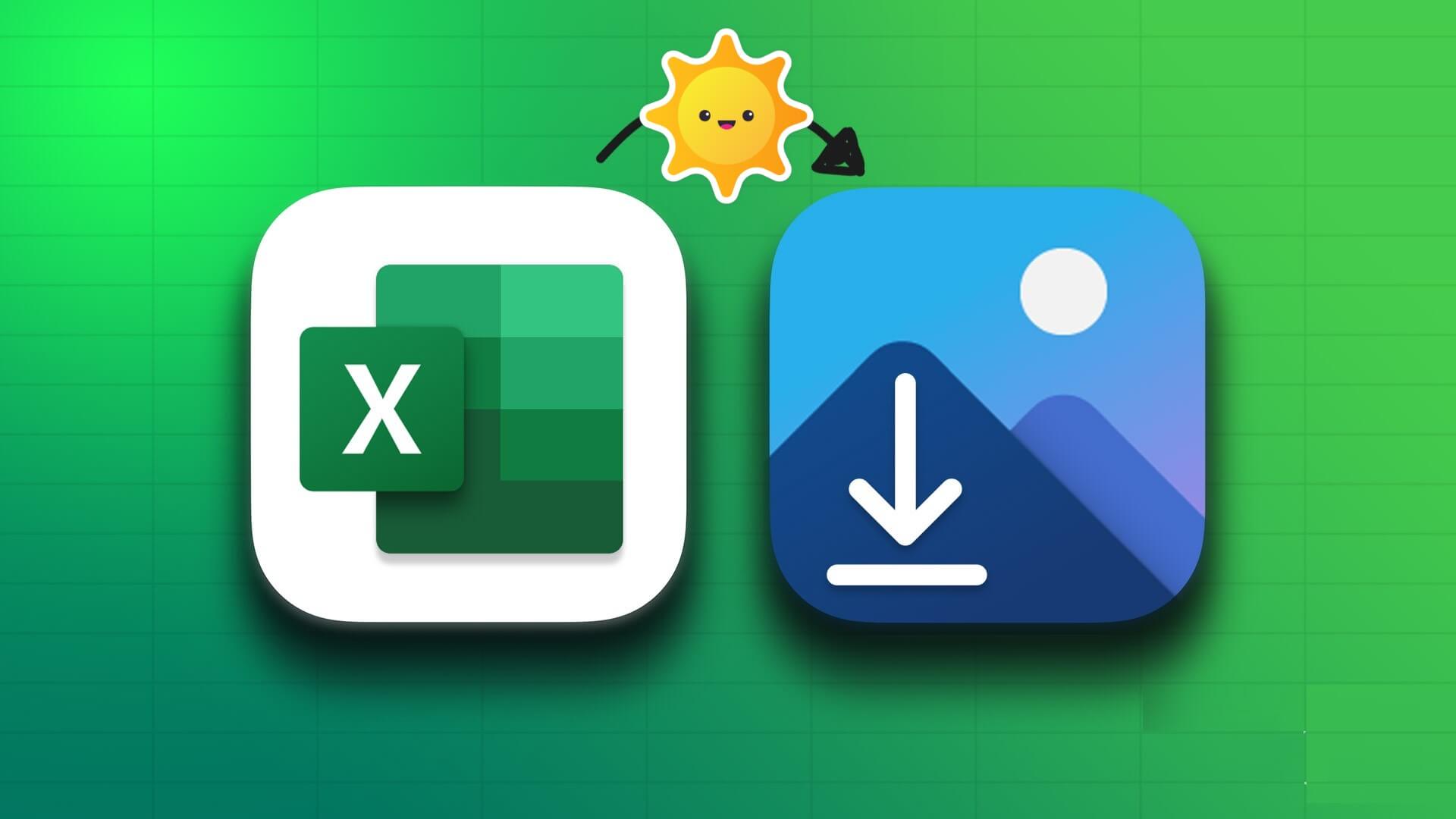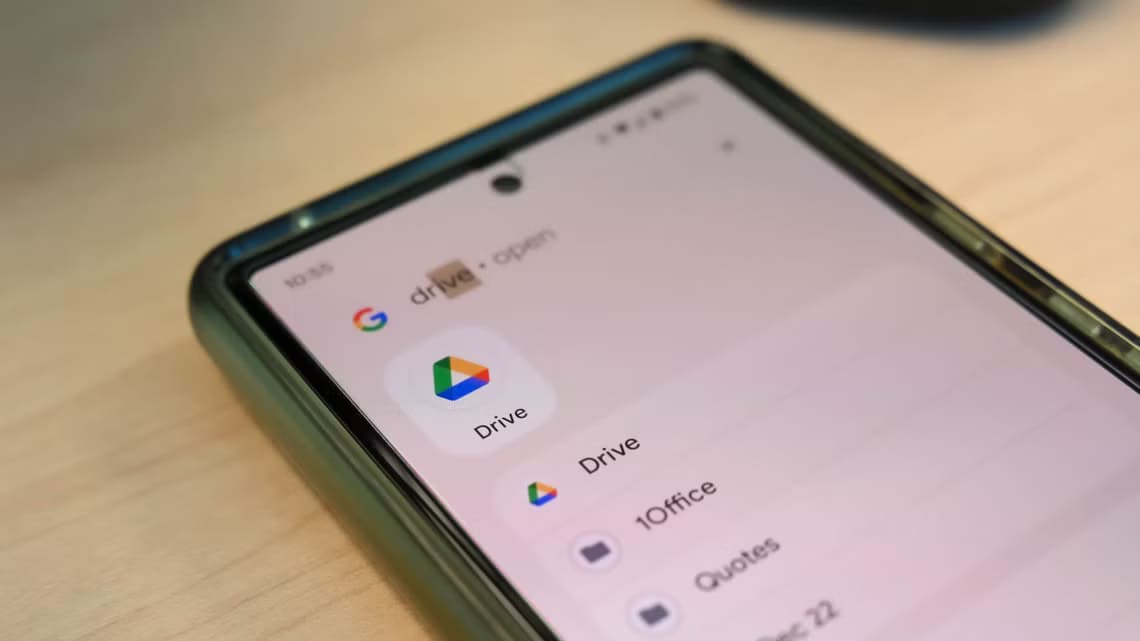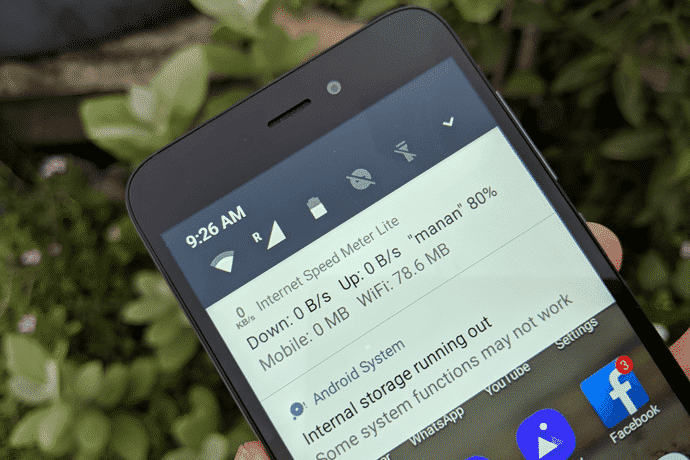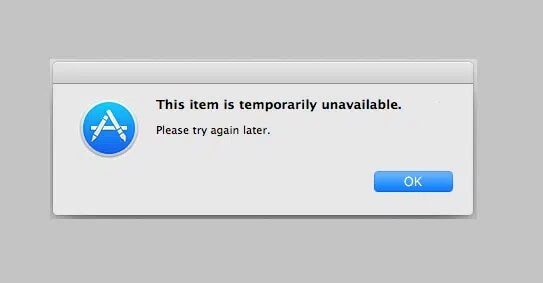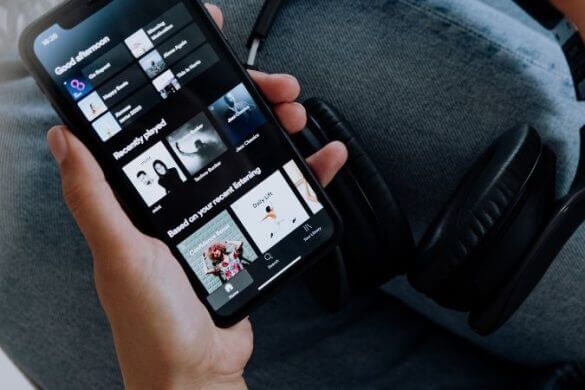Våra smartphones har för länge sedan utvecklats från att vara användbara för lite mer än att sms:a, ringa och lyssna på musik. Nu har de blivit en förlängning av våra liv på våra datorer. Jämfört med äldre telefoner är iPhones och deras motsvarigheter nu mer tillgängliga för personer med fysiska funktionsnedsättningar. I den här artikeln kommer vi att diskutera funktionen Switch Control på iPhone och hur man använder den.

En ofta förbisedd funktion på iPhone är Switch Control, som gör det möjligt för användare att navigera sina enheter enklare. Men vad exakt är Switch Control, och hur använder man det? Låt oss ta en titt.
Vad är brytarkontroll på iPhone?
iPhone Key Control är en funktion som låter användare styra sina enheter med en extern nyckel. Den introducerades med iOS 14 och är även tillgänglig på iPad och iPod Touch. Kolla in vår guide om du har problem. Uppdatera din iPhone till iOS 14,
Apple introducerade funktionen Switch Control för att hjälpa användare som är mindre bekväma med att använda händerna än andra att få ut det mesta av sina enheter. Du kan använda verktyget för att utföra många grundläggande funktioner på skärmen, inklusive att skriva och klicka på flikar och knappar.
När du använder brytarkontroll kan du skanna delar av skärmen innan du väljer nästa steg. Du kan antingen välja att skanna ett område eller använda punktskanning.
För att använda brytarstyrning på din iPhone måste du para ihop en extern brytare med din enhet.
Hur man använder switchkontroll på iPhone
När du använder Switch Control på din iPhone måste du först aktivera funktionen. Följ dessa instruktioner för att göra det.
Steg 1: Gå till din iPhones inställningar och scrolla ner till Tillgänglighet.
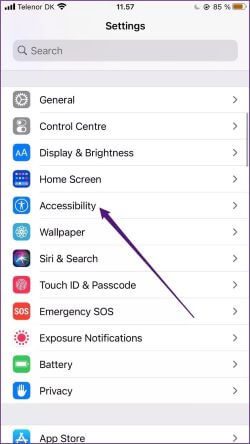
Steg 2: Under Fysisk och motorisk, klicka på Brytarkontroll.
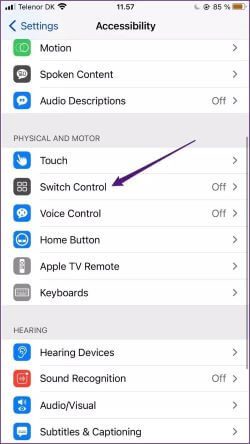
Steg 3: Vrid på växlingsknappen högst upp på skärmen tills den visas grönt.
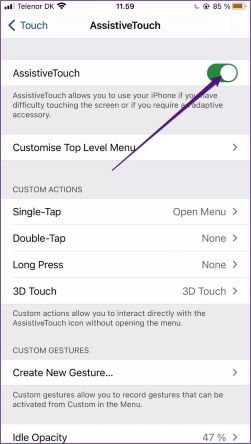
Så här lägger du till en ny nyckel till din iPhone
En av de bästa sakerna med brytarstyrning är att du, om du vill, kan använda mer än en brytare. För att styra din iPhone.
För att lägga till nya brytare när du använder den här funktionen måste du följa stegen nedan.
Steg 1: Gå tillbaka till din iPhones inställningar innan du växlar till Tillgänglighet och kontroller. Stegen liknar de i föregående avsnitt.
Steg 2: Välj fliken märkt Växlar. Detta är den första fliken under Växelkontroll.
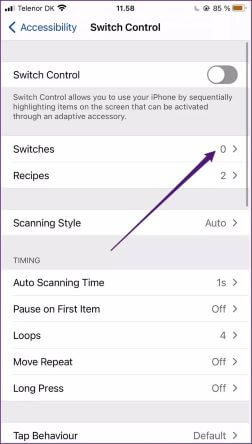
Steg 3: Välj Lägg till ny nyckel.
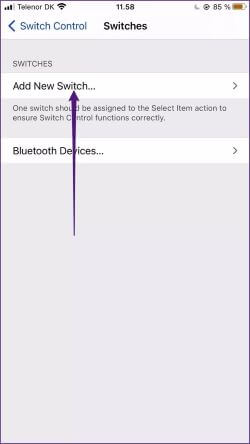
Steg 4: I nästa fönster ser du fyra källalternativ. Granska vart och ett och anpassa efter behov.
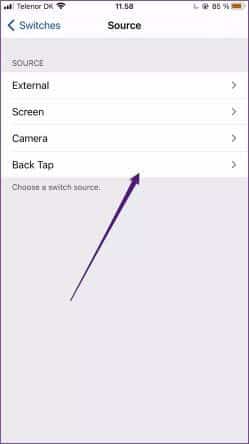
När du har valt alternativ bör dina val gälla omedelbart för din iPhone.
Hur man skapar nya gester
Du kan tycka att det är enklare att använda Switch Control på din iPhone genom att skapa gester. Att göra det är relativt enkelt; allt du behöver göra är att följa stegen nedan.
Steg 1: I Reglagekontroll skrollar du ned och väljer Sparade gester.
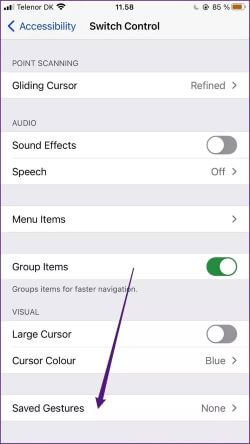
Steg 2: I nästa fönster väljer du Skapa en ny gest.
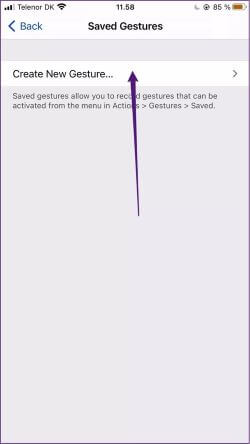
Steg 3: Skapa en gest genom att trycka eller svepa. När du är klar trycker du på Spara.
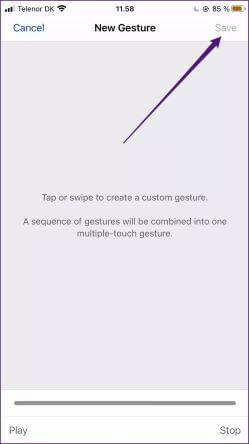
Vad händer om iPhonens fjärrkontrollsknapp blir grön?
Om du har försökt använda Switch Control på din iPhone men inte kan det, kanske du märker att det är inaktiverat på din telefon. Det beror troligtvis på att Assistive Touch körs samtidigt.
På din iPhone kan du inte använda Switch Control och AssistiveTouch samtidigt. Därför måste du stänga av AssistiveTouch. Följ dessa steg för att göra detta.
Steg 1: Gå till din iPhones inställningar och gå tillbaka till Tillgänglighet.
Steg 2: Hitta och tryck på fliken Peka.
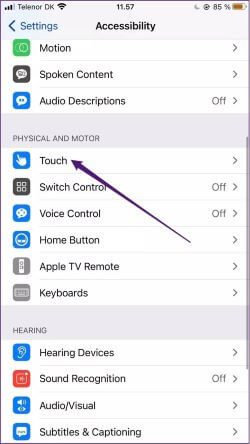
Steg 3: Högst upp på skärmen ser du ett alternativ som heter Assistive Touch. Gå till det här.
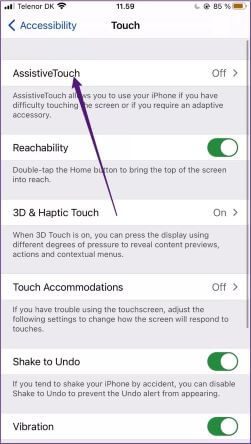
Steg 4: Slå av AssistiveTouch-knappen högst upp så att den är avstängd och inte längre grön.
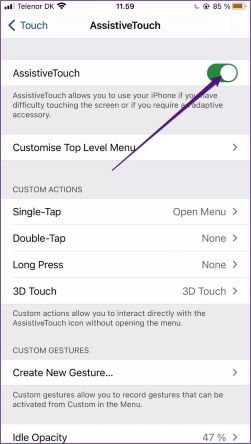
När du har stängt av AssistiveTouch kan du försöka gå tillbaka till Switch Control och se om det fungerar nu.
Ett nytt sätt att använda din iPhone
I de senaste iOS-uppdateringarna har Apple gjort sina enheter enklare att använda för de som kämpar med att utföra grundläggande åtgärder med dem. Ett av de bästa exemplen på detta är Switch Control, som hjälper användare att hantera sina iPhones mycket mer effektivt än vad som annars skulle vara möjligt.
Ovanstående metoder bör bekanta dig med funktionen Switch Control på din iPhone och hur du använder den.